MÓDULO 05: Construir un sitio Web
Herramienta a utilizar:
Adobe DreamWeaver CC 2015.
TAREA 4. Insertar contenido

//////////////////////////////////////////////////////////////////////////////////////////////////////////////////////////////////////////////////////////////////////////////////
Hasta este momento, hemos trabajado solo en una página web. Ahora es la hora de expandir nuestro sitio web y añadir más páginas. Para que tus visitantes se puedan mover fácilmente de una página a la otra en tu sitio web, vamos a crear una barra de herramientas de navegación que contenga vínculos a tus otras páginas.
Para ello abriremos la página web Index.html que creamos e la clase anterior.
Para crear una barra de navegación:
-
En la vista Diseño, ubica el cursor debajo del título de tu página (1)
-
En el Panel Insertar, haz clic en Navegation (2).
-
Se muestra una ventana, en ella solo pulsa sobre el botón Aceptar (3).
-
Un nuevo contenedor se insertará.

-
En vista Código, una nueva estructura <nav>...</nav> aparece.
-
Aquí, colocamos la estructura de navegación justo después del título de la página.
-
Creamos tres vínculos y los separamos con un simple carácter |.

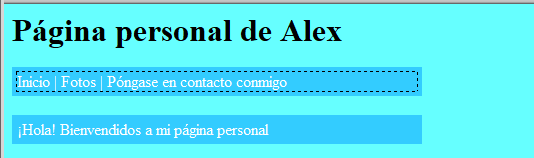
CONSEJO
El primer vínculo de navegación "Inicio" nos lleva a nuestra página web Index.html, los otros dos vínculos, "Fotos" y "Póngase en contacto conmigo", dirigen a otras páginas web que todavía no hemos creado.

Añadir sonido
Con HTML5 es muy fácil añadir sonido a tus páginas web.
Para añadir sonido:
-
Haz clic donde quieres añadir los controles de sonido. (1)
-
En el menú Insertar, selecciona HTML y haz clic en HTML5 Audio. (2).

-
Una nueva estructura de control de audio aparece.
-
Escribe la ruta relativa de tu archivo de sonido en el cuadro de texto Origen, en el panel Propiedades.
-
Guarda tu página y pruébala en un navegador para ver si el sonido se reproduce bien.


